qq麦克风没声音怎么设置权限
1、点击应用信息选项
长按桌面上的qq,点击应用信息选项。

2、点击权限管理
进入页面,点击权限管理选项。

3、点击录音选项
进入权限设置页面,点击录音选项。

4、选择允许选项
在弹出的窗口上选择允许选项即可。
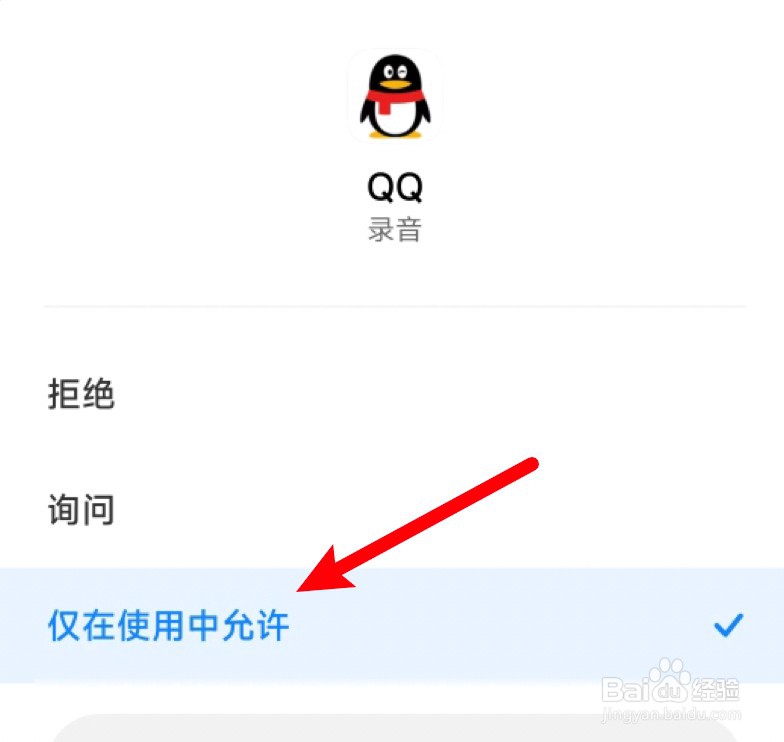
1、点击主菜单
打开应用,点击主菜单。

2、点击设置
弹出选项,点击设置。

3、点击音视频通话
打开窗口,点击音视频通话选项。
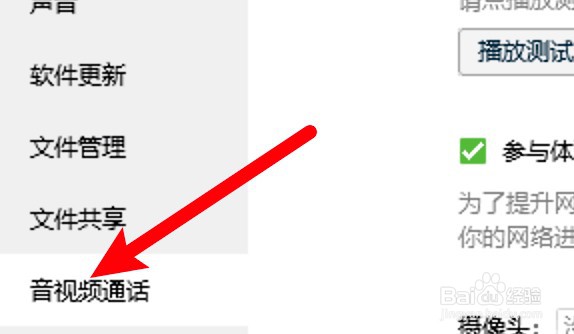
4、选择麦克风
在麦克风选项下选择一个可用的麦克风即可。

1、点击安全性与隐私
打开系统偏好设置,点击安全性与隐私。

2、点击隐私
打开窗口,点击隐私。

3、点击麦克风
点击左边的麦克风选项。

4、选中qq选项
在窗口右边点击选中qq选项选项。
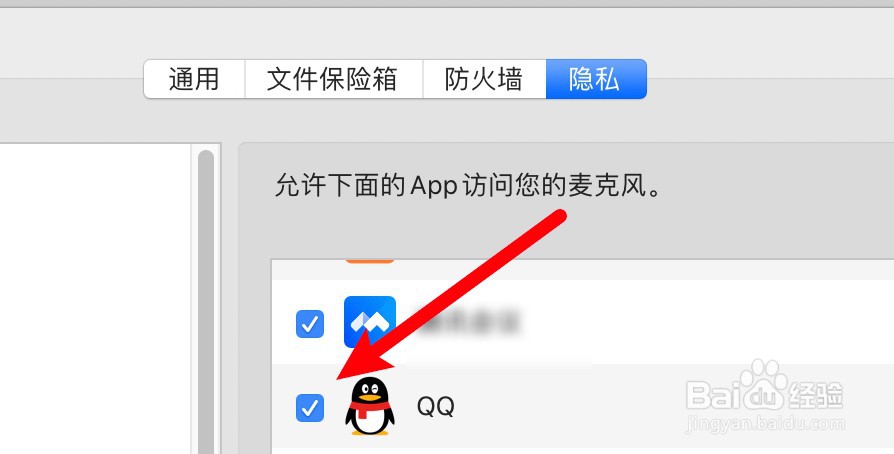
声明:本网站引用、摘录或转载内容仅供网站访问者交流或参考,不代表本站立场,如存在版权或非法内容,请联系站长删除,联系邮箱:site.kefu@qq.com。
阅读量:23
阅读量:72
阅读量:134
阅读量:125
阅读量:132